Hearthstone هي لعبة رائعة. لكن في بعض الأحيان ، لا يمكن لجميع المستخدمين تقدير ذلك ، خاصةً عندما يستمرون في مواجهة مشكلات مع لعبة Hearthstone الخاصة بهم. الآن ، الطريقة الوحيدة لإصلاحها هي إما إعادة تشغيل جهازك أو تحديث التطبيق نفسه أو قم بإلغاء تثبيت Hearthstone على نظام Mac. نعم ، سيتعين عليك إلغاء تثبيته على جهاز الكمبيوتر الخاص بك إذا كانت هذه هي الطريقة الوحيدة لإصلاحه.
لذا ، إذا كنت تريد أن تتعلم الطرق المختلفة قم بإزالة التطبيق من جهاز Mac، كل ما عليك فعله هو قراءة هذه المقالة حتى تتمكن من القيام بذلك بنجاح وربما مساعدة الآخرين الذين يواجهون نفس المشكلة أيضًا.
المحتويات: الجزء 1. ما هو حجر الموقد؟الجزء 2. أسرع طريقة لإلغاء تثبيت Hearthstone على نظام التشغيل Macالجزء 3. قم بإلغاء تثبيت Hearthstone يدويًا على نظام التشغيل Mac: خطوات للمتابعةالجزء 4. استنتاج
الجزء 1. ما هو حجر الموقد؟
إذا كنت معتادًا على Warcraft ، فأنا متأكد من أنك ستحب لعب لعبة Hearthstone. بالرغم من حجر الموقد لديها طريقة لعب مختلفة عن Warcraft لأنها لعبة ورق ، فهي لا تزال تحت علم واحد.
تم تطوير هذه اللعبة ونشرها بواسطة Blizzard Entertainment وكانت تسمى في الأصل Heroes of Warcraft. تم إصدار Hearthstone في عام 2014 وتصدر على الفور قوائم الألعاب المجانية المتوفرة على كل من Google Play Store و App Store. فلماذا يريد الكثير من الناس ذلك قم بإلغاء تثبيت Hearthstone على نظام Mac?
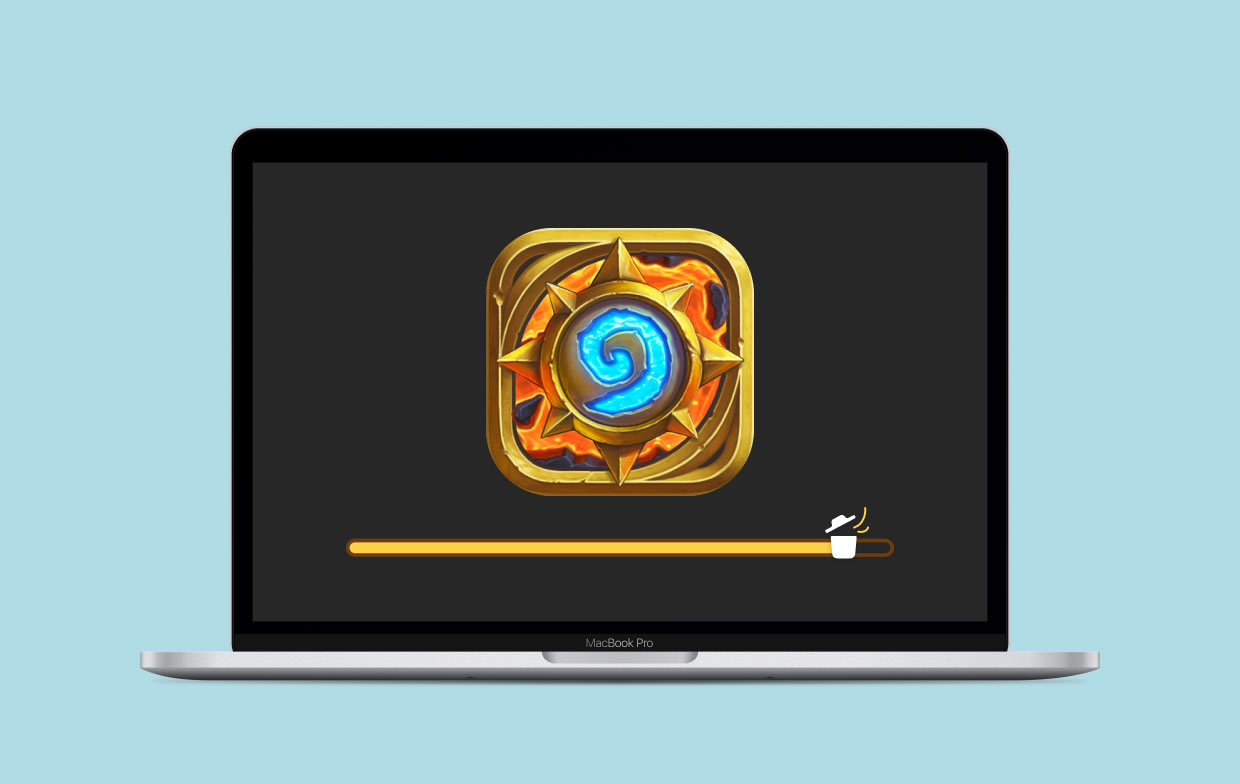
لسوء الحظ ، على الرغم من أن لعبة Hearthstone هي لعبة رائعة ، إلا أنها لا تزال غير خالية منها أي قضايا. إحدى المشكلات المحددة التي يواجهها معظم المستخدمين هي أن لعبتهم تتعطل فجأة بعد فترة. لهذا السبب يميلون إلى إيجاد طرق لإصلاحها على الفور مثل إعادة تشغيل هواتفهم أو تحديث التطبيق.
ولكن إذا كانت هذه الأساليب لا أصلح مشكلتك باستخدام تطبيق Hearthstone الخاص بك ، فإن الطريقة الوحيدة للقيام بذلك هي إلغاء تثبيت Hearthstone على جهاز Mac. إذا كنت تريد معرفة أسهل طريقة لإزالته ، فكل ما عليك فعله هو اتباع هذه الطريقة التي أعددناها في القسم التالي.
الجزء 2. أسرع طريقة لإلغاء تثبيت Hearthstone على نظام التشغيل Mac
سوف تحتاج إلى مساعدة من أفضل أداة تنظيف. وما هي أفضل أداة تنظيف من اي ماي ماك باور ماي ماك?
PowerMyMac هو ملف أداة التنظيف والتحسين مع العديد من الوظائف. على سبيل المثال ، يحب المستخدمون في جميع أنحاء العالم استخدامه لأنه يمكن أن يجعل أجهزتهم تعمل بشكل أسرع وأكثر سلاسة. ميزتها "إلغاء تثبيت التطبيق"يمكن أن يساعدك في إلغاء تثبيت التطبيقات تلقائيًا على جهازك دون أي بقايا.
بالإضافة إلى أنه يمكن أن يساعدك أيضًا حذف الملفات غير المرغوب فيها والبيانات الأخرى عديمة الفائدة لم تعد بحاجة إلى جهاز Mac الخاص بك مثل الصور المكررة والمتشابهة ، والملفات كبيرة الحجم والتي عفا عليها الزمن ، وغيرها الكثير التي ستجدها غير ضرورية.
لإلغاء تثبيت Hearthstone على نظام Mac بسرعة عبر PowerMyMac ، ما عليك سوى اتباع الخطوات الواردة أدناه:
- قم بتثبيت iMyMac PowerMyMac على كمبيوتر Mac الخاص بك ، وقم بتشغيل التطبيق وثق به
- انقر على إلغاء تثبيت التطبيق زر واضغط على SCAN

- سيبدأ المسح وسيظهر لك بعد ذلك قائمة بالتطبيقات المثبتة على جهازك ، وابحث عن Hearthstone وحدده إلى جانب البيانات وذاكرة التخزين المؤقت
- ثم اضغط على كلين حتى تتمكن الأداة من البدء في إزالته
- بعد ذلك ، ظهرت رسالة مثل "تم التنظيفسيظهر "للإشارة إلى نهاية عملية التنظيف
يسهِّل PowerMyMac عليك إزالة تثبيت Hearthstone على جهاز Mac ، لذا يمكنك أيضًا محاولة استخدامه لإزالة البرامج الأخرى التي يصعب حذفها مثل Microsoft Officeو OneDrive و Steam وما إلى ذلك.

إنه قوي أيضًا عندما يتعلق الأمر بالتحسين و تسريع جهازك. ما هو أكثر من ذلك ، هو أن iMyMac PowerMyMac يمكن أن يساعدك أيضًا على مسح بيانات التصفح الخاصة بك بنقرة واحدة فقط حماية خصوصيتك. يمكنه أيضًا حذف الملفات نهائيًا من أجلك إذا لم تعد بحاجة إليها.
لذلك إذا كنت ترغب في تجربة مثل هذه التأثيرات والوظائف الجميلة على جهاز الكمبيوتر الخاص بك ، فتأكد من تنزيل هذه الأداة المفيدة وتثبيتها.
الجزء 3. قم بإلغاء تثبيت Hearthstone يدويًا على نظام التشغيل Mac: خطوات للمتابعة
إليك الطريقة اليدوية لإزالة Hearthstone من جهاز Mac الخاص بك إذا كنت تعتقد أنك بحاجة أيضًا إلى تعلم الطريقة اليدوية.
الطريقة اليدوية فعالة بالفعل ولكنها قد تستغرق الكثير من الوقت والجهد بسبب العملية الطويلة. نقترح دائمًا اختيار برنامج إلغاء تثبيت احترافي لإلغاء تثبيت التطبيق ، والذي لا يحتاج سوى بضع نقرات ويمكنه حذف جميع الملفات والمجلدات وذاكرة التخزين المؤقت والإدخالات المسجلة المتبقية لك.
إذا كنت لا تزال تصر على إلغاء تثبيت Hearthstone يدويًا ، فجرب هاتين الطريقتين واتبع الخطوات:
- 1 - قم بإلغاء تثبيت Hearthstone على نظام Mac بنقله إلى سلة المهملات:
- فتح الخاص قفص الاتهام وانقر بزر الماوس الأيمن فوق رمز Hearthstone واختر استقال
- انقر مكتشف وانتقل إلى ذكية ومتخصصة
- فتح الخاص المرافق وفتح مراقبة النشاط
- قم بتمييز Hearthstone وانقر X ثم اضغط الخروج بالقوة
- انتقل إلى البرنامج المساعد في التأليف مكتشف مرة أخرى واختيار ذكية ومتخصصة
- انقر بزر الماوس الأيمن فوق Hearthstone بمجرد العثور عليها ثم انقر فوق نقل إلى المهملات
- اذهب إلى حسابك على سلة المهملات وانقر بزر الماوس الأيمن فوقه ثم حدد فارغة المهملات

- 2 - إلغاء تثبيت Hearthstone على نظام التشغيل Mac من Battle.net Desktop:
- فتح Battle.net
- حدد رمز لعبة Hearthstone
- من سهم القائمة المنسدلة بجوار زر التشغيل ، حدد إلغاء تثبيت اللعبة.
بعد ذلك ، لن ترى لعبة Hearthstone على سطح مكتب Battle.net وعلى جهاز الكمبيوتر الخاص بك. يمكنك إما اختيار إلغاء تثبيته إلى الأبد أو يمكنك إعادة تثبيته مرة أخرى.
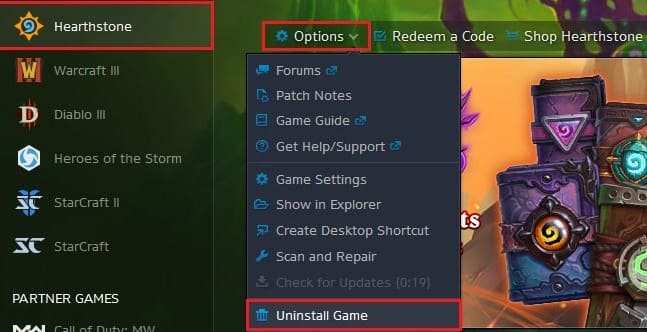
الجزء 4. استنتاج
تعد إزالة اللعبة من جهاز Mac الخاص بك أمرًا سهلاً للغاية طالما أن لديك الدليل الصحيح الذي يمكن أن يعلمك إلى جانب أداة يمكن أن تساعدك في إلغاء تثبيتها بسهولة بالغة.
مرة أخرى ، نود التأكيد على استخدام إلغاء تثبيت التطبيق of PowerMyMac لأنها الأداة المثالية التي يمكن أن تساعدك قم بإلغاء تثبيت Hearthstone على نظام Mac دون إضاعة وقتك وجهدك. تحتوي هذه الأداة أيضًا على الكثير من الوظائف التي يمكنك استخدامها لجعل جهازك يعمل بشكل أسرع وأكثر سلاسة.



